
Contents
Việc tắt máy tính thông thường chắc hẳn ai cũng có thể thực hiện được. Vậy làm thế nào để tắt máy tính nhanh hơn mà không cần sử dụng đến chuột. Hãy theo dõi ngay cách tắt máy tính bằng bàn phím sau đây.
1. So sánh cách tắt máy tính thông thường và tắt máy tính bằng bàn phím
Để tắt máy tính khi dùng chuột, bạn có thể thực hiện đơn giản bằng cách di chuyển chuột vào mục Menu Start sau đó chọn lệnh Shutdown để tắt máy tính. Hoặc trong trường hợp máy tính bị treo thì bắt buộc bạn phải dùng đến nút tắt nguồn cho đến khi máy tính tắt hẳn thì thôi.
Vậy lợi ích của việc tắt máy tính/laptop bằng bàn phím là gì?
Cách thực hiện nhanh chóng, dùng trong những trường hợp cần di chuyển hay tắt máy tính/laptop nhanh ví dụ như: có việc gấp, tan ca, kịp chuyến xe bus …
Tiết kiệm thời gian và không cần phải chờ đợi phải tắt từng chương trình như cách thông thường.
2. Hướng dẫn cách tắt máy tính bằng bàn phím, áp dụng phổ biến cho nhiều phiên bản Windows
Bước 1: Để tắt máy tính nhanh bằng phím tắt, bạn chỉ cần nhấn tổ hợp phím Windows + D để trở về màn hình Desktop (nếu đang ở màn hình Desktop thì bỏ qua bước này).
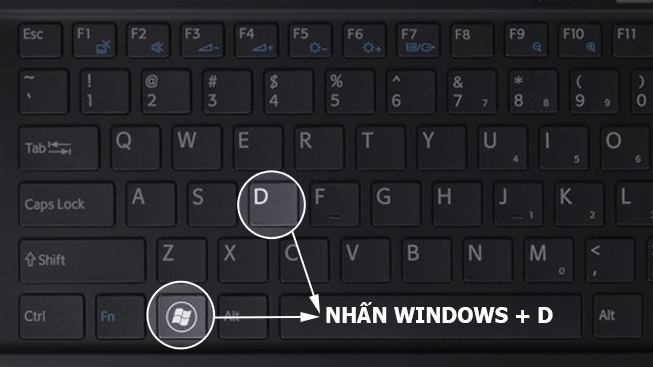
Cách tắt máy tính bằng bàn phím cực nhanh cho mọi phiên bản Windows
Bước 2: Sau đó nhấn giữ tổ hợp phím ALT + F4 và nhấn Enter để xác nhận tắt máy tính.

Hướng dẫn thực hiện cách tắt máy tính bằng bàn phím cho phiên bản Windows
➤ Xem thêm: Hướng dẫn cách tắt chuột cảm ứng trên laptop Dell, HP, ASUS
Lưu ý: Cách tắt này khá là nhanh, và bạn hãy đảm bảo chắc chắn rằng các file tài liệu hoặc nội dung làm việc của bạn đã được lưu lại rồi nhé.
3. Cách tắt laptop bằng bàn phím trên Windows 7
Cách thực hiện như sau: Bạn nhấn phím Windows trên bàn phím (biểu tượng cửa sổ) > Sau đó nhấn phím mũi tên sang phải và nhấn Enter để tắt máy tính nhanh.

Bật mí cách tắt laptop bằng bàn phím nhanh chóng
4. Cách tắt laptop bằng bàn phím trên Windows 8, Windows 10
Tắt máy tính/laptop trên hệ điều hành Windows 8 và Windows 10 có phần phức tạp hơn so với tắt laptop bằng bàn phím đối với Windows 7. Nhưng nhìn chung, cách thực hiện vẫn nhanh chóng thuận tiện hơn rất nhiều so với cách tắt bàn phím bằng chuột truyền thống.
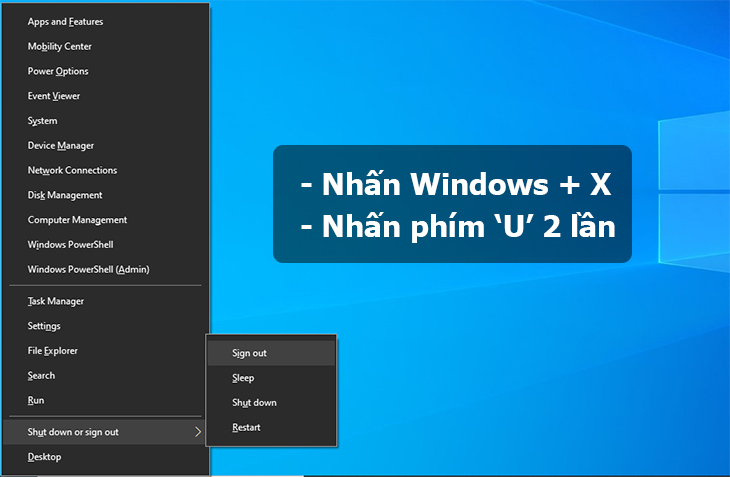
Tắt laptop bằng bàn phím với tốc độ chóng mặt cho Windows 8, Windows 10
Bạn thực hiện như sau: Nhấn tổ hợp phím Windows + X, sau đó nhấn liên tục phím U 2 lần. Bạn sẽ thấy máy tính của bạn tắt nhanh với tốc độ “chóng mặt”.
Như vậy bài viết đã giúp bạn thực hiện cách tắt máy tính bằng bàn phím nhanh chóng và đơn giản. Chúc các bạn thực hiện thành công và chia sẻ những mẹo này với bạn bè để cùng trải nghiệm.
